win10笔记本屏幕自动变暗怎么办
来源:www.laobaicai.net 发布时间:2015-12-03 15:22
近期有朋友在打开电脑的时候发现屏幕的颜色比往常要暗,重启计算机后仍然会出现屏幕自动变暗的现象,为什么win10笔记本屏幕突然变暗?笔记本屏幕变暗怎么办呢?大家不用着急,下面就一起来看看具体的原因分析和解决方案。
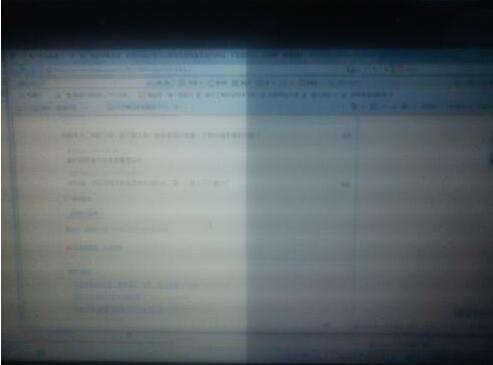
一、显卡问题
1.重新插,清洁金手指,风扇是否正常;
2.更新驱动,可以下载驱动精灵;
3.再不行的话保修期间要求免费更换。
二、连接线问题
重新插,检查vga或者dvi接口。
三、显示器问题
1.检查电插座是否通电,方便的话,接在其他电脑上看是不是正常;
2.还不行一键还原系统,如果没有准备系统光盘,光驱可以使用;
3.启动电脑按del键,在bios里设置成光盘启动;
4.插入系统盘然后重启,基本是按步骤自动完成;
5.如果以上步骤不行,检查系统没有病毒的话,只能是散热问题,用的时间长了,可以打开机箱小心清扫里面的灰尘,给风扇加一点高级机油,针对的主要问题就是降低机箱内温度。
以上就是解决win10笔记本屏幕自动变暗的方法,如果遇到笔记本电脑屏幕突然变暗的情况可以尝试以上方法操作解决。
推荐阅读
"win10系统亮度调节无效解决方法介绍"
- win10系统没有亮度调节解决方法介绍 2022-08-07
- win10系统关闭windows安全警报操作方法介绍 2022-08-06
- win10系统无法取消屏保解决方法介绍 2022-08-05
- win10系统创建家庭组操作方法介绍 2022-08-03
win10系统音频服务未响应解决方法介绍
- win10系统卸载语言包操作方法介绍 2022-08-01
- win10怎么还原系统 2022-07-31
- win10系统蓝屏代码0x00000001解决方法介绍 2022-07-31
- win10系统安装蓝牙驱动操作方法介绍 2022-07-29
老白菜下载
更多-
 老白菜怎样一键制作u盘启动盘
老白菜怎样一键制作u盘启动盘软件大小:358 MB
-
 老白菜超级u盘启动制作工具UEFI版7.3下载
老白菜超级u盘启动制作工具UEFI版7.3下载软件大小:490 MB
-
 老白菜一键u盘装ghost XP系统详细图文教程
老白菜一键u盘装ghost XP系统详细图文教程软件大小:358 MB
-
 老白菜装机工具在线安装工具下载
老白菜装机工具在线安装工具下载软件大小:3.03 MB










